word2016文档如何链接Excel文件使数据同步更新
来源:网络收集 点击: 时间:2025-06-27【导读】:
在word文档中可以插入Excel文件内容,但插入Excel文件内容后,如果Excel文件数据发生变化后,如何使word中插入的数据也同步更新呢?这就需要用到链接文件。下面就介绍一下word2016文档中如何链接Excel文件,使数据同步更新。
创建一个Excel文档,例如我们在桌面创建Excel文档,

打开Excel文件,输入一些原始的测试数据,保存数据并关闭文档。

新建一个word2016文档,打开文档后点击菜单栏中【插入】。
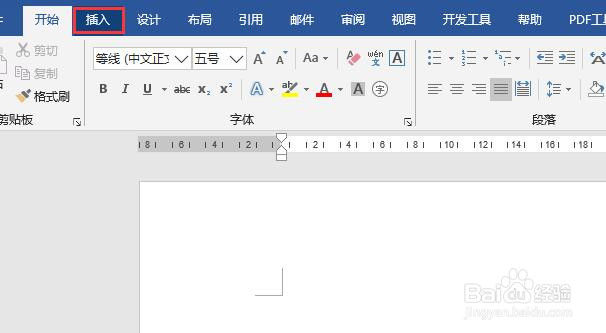
点击【对象】,在下拉列表中点击对象。打开对象窗口,点击“由文件创建”,点击浏览按钮。

在弹出浏览窗口中点击选中我们要插入的Excel文件,点击插入按钮。此时在文件名中就会显示我们选择的文件名,然后再链接到文件选项框中点击打上对勾。点击确定按钮。
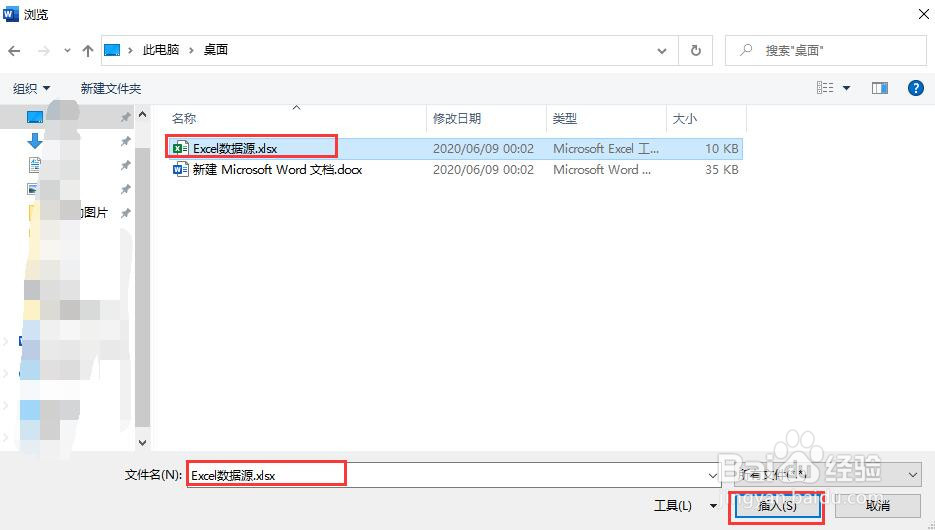
在word页面中就会插入我们选择的Excel文件中的数据内容。

双击Excel表格,就会打开链接的Excel文件。在Excel文件中修改数据并保存文件。

然后在word文档中右键单击Excel表格,弹出列表中点击“更新链接”。然后表格中的数据就会更新为Excel文档中最新的数据,如图所示。

版权声明:
1、本文系转载,版权归原作者所有,旨在传递信息,不代表看本站的观点和立场。
2、本站仅提供信息发布平台,不承担相关法律责任。
3、若侵犯您的版权或隐私,请联系本站管理员删除。
4、文章链接:http://www.1haoku.cn/art_1254611.html
 订阅
订阅